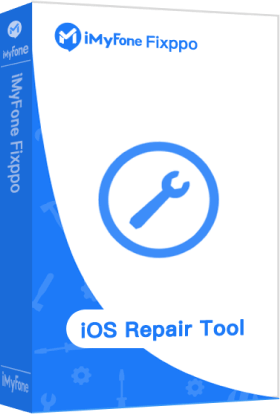Réparer rapidement les widgets iPhone disparus avec un taux de réussite 99 %, sans aucune perte de données. Compatible avec tous les systèmes et appareils iOS (y compris les derniers iOS 26/18 et iPhone 16).
Les widgets Apple offrent un accès rapide aux dernières informations des applications directement depuis l'écran d'accueil. Mais, de nombreux utilisateurs ont récemment signalé que certaines applications ne pouvaient pas être trouvées après l'ajout de widgets, par exemple widget News / BNP iPhone disparu.
Ne vous inquiétez pas, cet article explique comment retrouver les widgets iPhone disparus (Actualités, Batterie, Horloge, Météo, etc.) et faciliter son utilisation.

6 solutions de résoudre widget disparu iPhone iOS 26/18/17/16
Si, après la mise à jour vers iOS 26/18/17/16, vous ne trouvez plus certains widgets, comme le widget À la une sur iPhone, suivez les sept méthodes ci-dessous pour retrouver les widgets Apple News ou autres disparus.
1 Redémarrer votre iPhone
Lorsque les widgets de votre iPhone ont disparu, cela est généralement dû à un conflit entre les applications. Dans ce cas, vous pouvez éteindre votre iPhone et le redémarrer et vous pouvez voir les widgets disparus iPhone sur l'écran principal après le redémarrage.
Depuis l'écran d'accueil, accédez à Réglages > Général > Éteindre, puis faites glisser le curseur vers la droite. Attendez une à deux minutes, puis redémarrez votre iPhone afin de voir les widgets réapparaître.
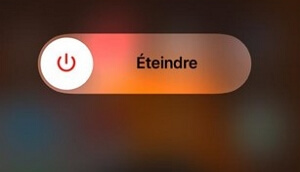
2 Supprimer l'application et rajoutez-la au widget iPhone
Tous les widgets sur votre iPhone ou iPad sont associés à une application spécifique. Si un problème survient avec votre widget, par exemple si le widget À la une de l'iPhone a disparu, cela peut être dû à un problème avec l'application elle-même. Supprimer et réinstaller des applications est le meilleur moyen de résoudre ce problème.
Note :
Avant de faire cela, pour éviter de la perte de données, faites une sauvegarde de votre iPhone ou iPad et il faut être clair que les données de cette application sont enregistre sur le cloud, sur votre iPhone ou sur l'application elle-même.
Étape 1. Appuyez longuement sur l'application que vous voulez supprimer. Appuyez sur Supprimer l'application dans le menu contextuel, puis confirmez que vous voulez supprimer cette application. Une fois qu'il est parti, redémarrez votre appareil avant de télécharger à nouveau des applications depuis l'App Store.
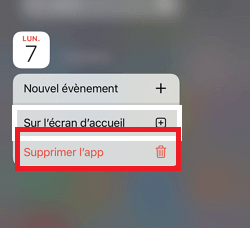
Étape 2.Appuyez ensuite longuement sur n'importe quelle zone de l'écran d'accueil, puis cliquez sur l'icône "+" en haut de l'écran, recherchez le widget que vous venez de supprimer du menu, sélectionnez la taille à afficher et cliquez sur "Ajouter un widget" pour redémarrer Gadgets ajoutés qui n'étaient pas trouvés auparavant.
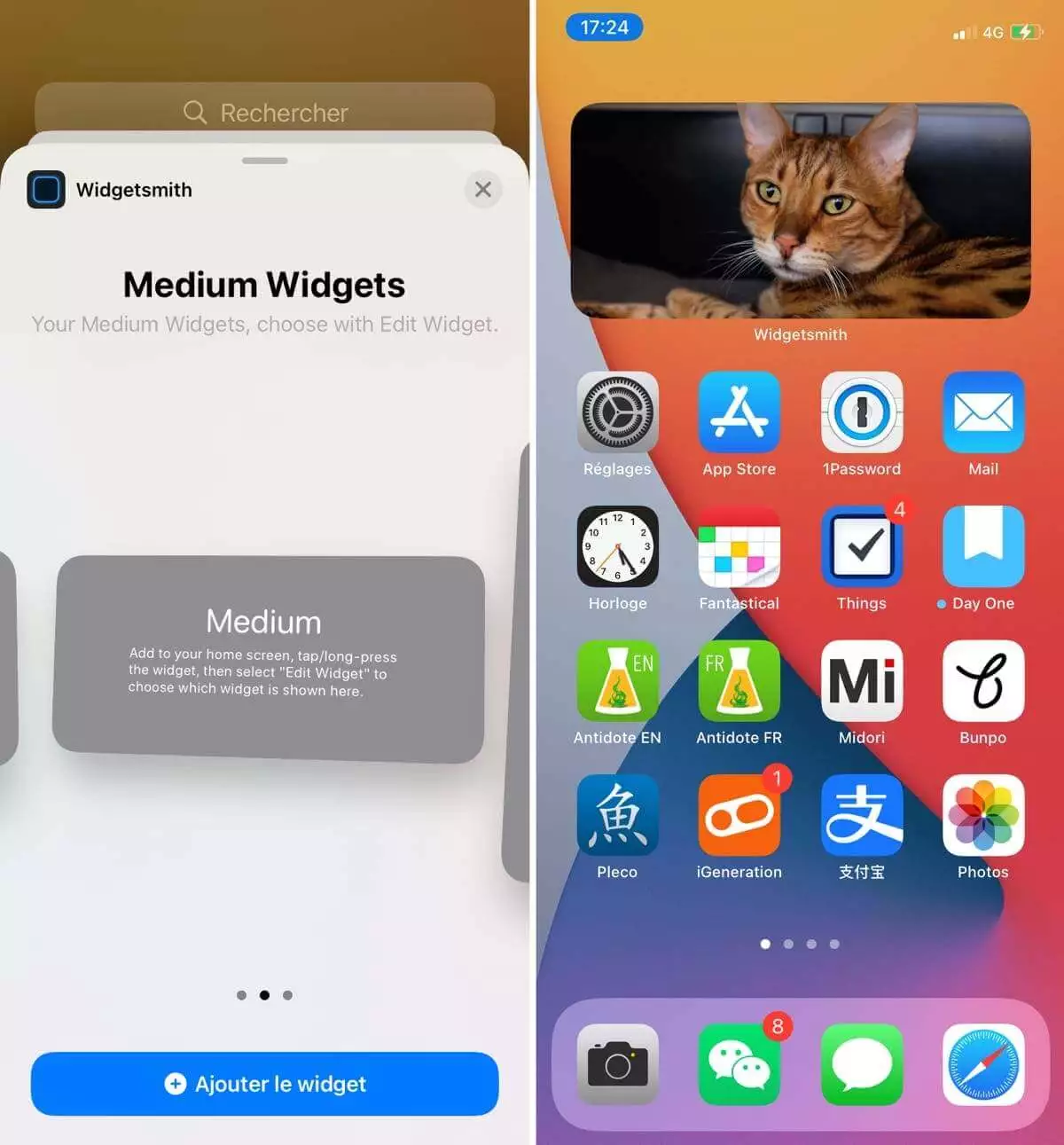
Note :
Même si vous venez de mettre à jour l'application, il se peut qu'elle ne s'affiche toujours pas lorsque vous essayez d'ajouter un widget à l'écran d'accueil iPhone. Si vous avez téléchargé et mis à jour des applications et que vous ne le voyez toujours pas, assurez-vous de lancer l'application au moins une fois. Cela garantit que vous êtes connecté si nécessaire et toutes les données que vous souhaitez dans un widget seront chargées en premier dans l'application.
3 Activer le texte en gras et changez la langue du système
Les 2 réglages ne semblent pas liés aux widgets sur l'iPhone, mais ils se sont avérés être efficaces pour résoudre le problème lié aux widgets iPhone, par exemple widget iPhone ne fonctionne plus.
Parce qu'il s'agit des réglages à l'échelle du système. Donc, changer les 2 réglages forcent le système à éliminer les bugs. Vous n'aurez peut-être pas besoin de modifier ces deux réglages. Changeons un réglage et puis testez les widgets et essayez l'autre si cela ne fonctionne pas.
Pour activer le texte en gras sur l'iPhone :
Étape 1. Accédez à Réglages > Affichage et luminosité.
Étape 2. Activez le bouton Texte en gras en bas de l'écran.
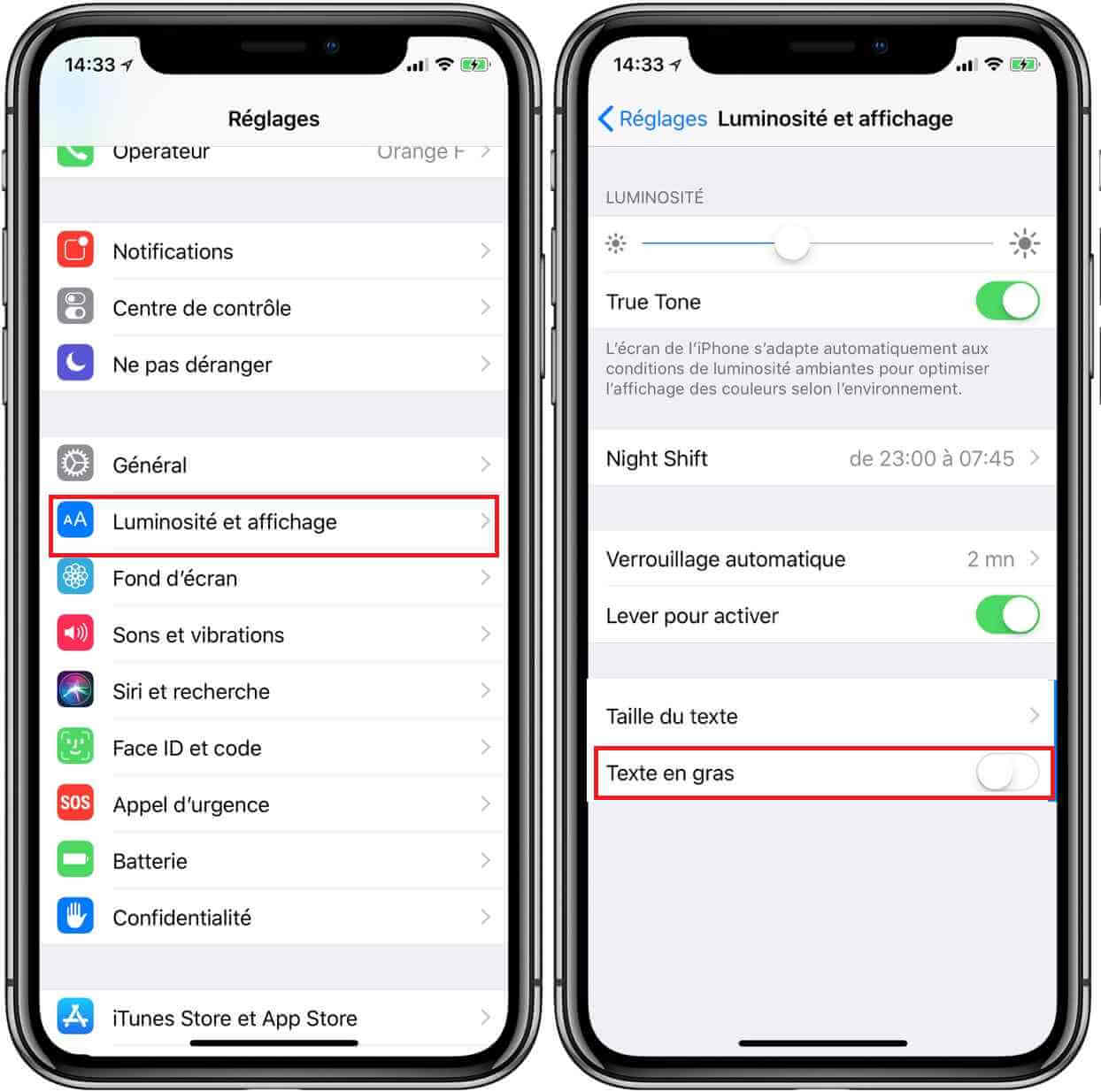
Pour changer la langue dans iOS ou iPadOS :
Étape 1. Accédez à Réglages > Général > Langue et région.
Étape 2. Appuyez sur la langue de l'appareil en haut de l'écran.
Étape 3. Choisissez une autre région, par exemple Français (France) ou Français (Canada).
Étape 4. Acceptez de changer la langue.
4 Activer l'actualisation de l'application en arrière-plan
Si le Widget que vous avez ajouté sur votre iPhone est disparu, c'est peut-être parce que l'actualisation de l'application en arrière-plan est désactivé, de sorte que le contenu ne peut pas être mis à jour en arrière-plan et le widget iPhone est disparu.
Vous pouvez configurer l'application associée à activer l'actualisation en arrière-plan. Voici les étapes à suivre :
Étape 1. Depuis l'écran d'accueil de l'iPhone, accédez à Réglages > Général et activez "Actualisation de l'application en arrière-plan".
Étape 2. Balayez vers le bas pour vérifier que l'application que vous souhaitez ajouter au Widget a également activé l'actualisation de l'application en arrière-plan.
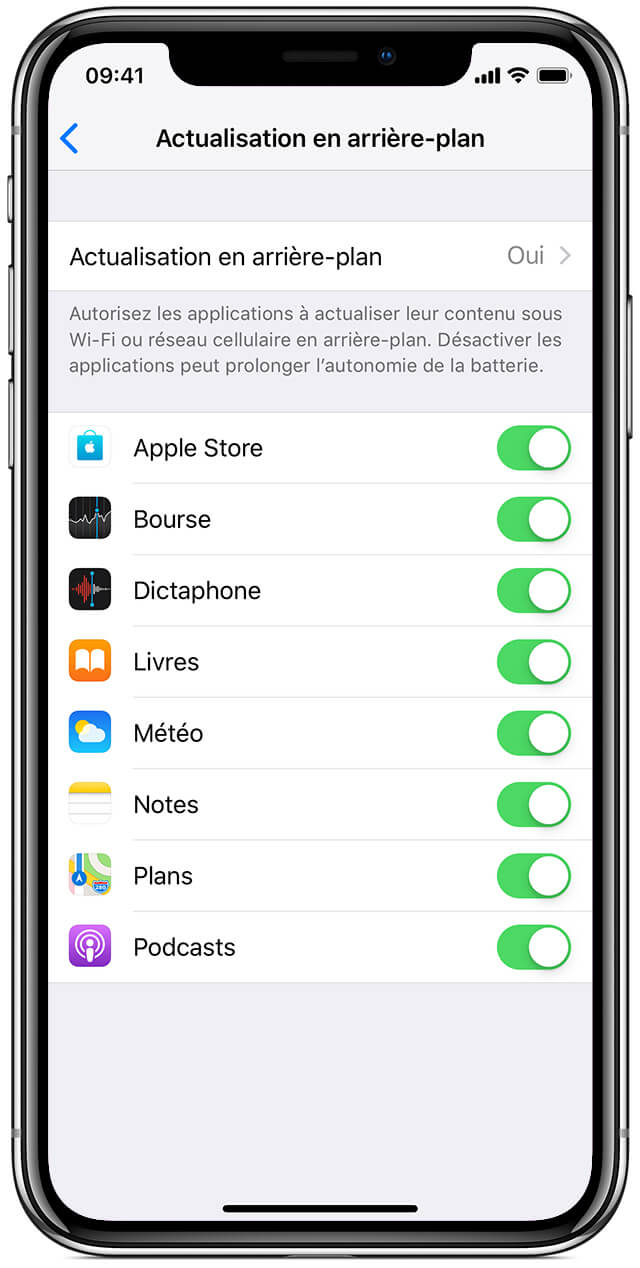
5 Vérifier les autorisations de toutes les applications associées
Les widgets sur iPhone ont besoin d'une autorisation pour fonctionner, comme toute autre application. Si les réglages des applications associées ne sont pas corrects, le widget lié à cette application ne fonctionne plus sur iPhone. Par exemple, vous ne pouvez pas utiliser le widget Météo si le service de localisation ne sont pas autorisés pour l'application Météo.
Vérifiez les applications pour chaque widget disparu sur iPhone. Assurez-vous d'être connecté au bon compte, en accordant toutes les autorisations. Vérifiez les réglages suivants pour les applications :
- Notifications
- Compte
Comment vérifier les notifications dans iOS ou iPadOS :
Étape 1. Accédez à Réglages > Notifications. Appuyez sur chaque application pour laquelle vous souhaitez utiliser un widget.
Étape 2.Activez Autoriser les notifications. Si vous accédez aux widgets alors que votre appareil est verrouillé, appuyez sur l'option pour afficher les alertes sur l' écran de verrouillage.
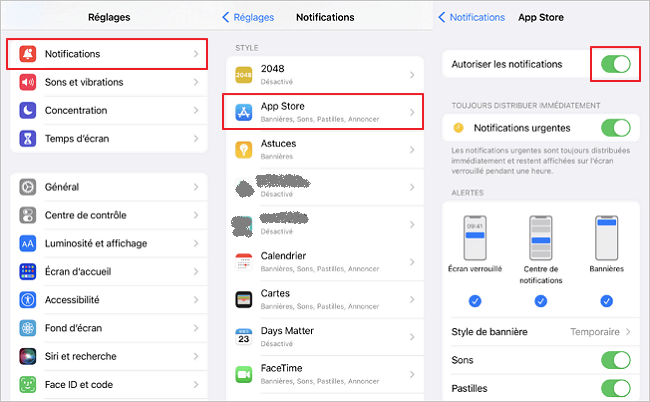
Comment vérifier les comptes d'utilisateurs dans iOS ou iPadOS : :
Étape 1. Accédez à Réglages > [Votre nom]. Faites défiler vers le bas et appuyez sur Déconnexion, confirmez que vous souhaitez vous déconnecter du compte Apple.
Étape 2.Appuyez ensuite sur Se connecter et saisissez les détails de votre identifiant Apple pour vous reconnecter. Ouvrez l'application appropriée et assurez-vous qu'elle est connectée à votre compte Apple.
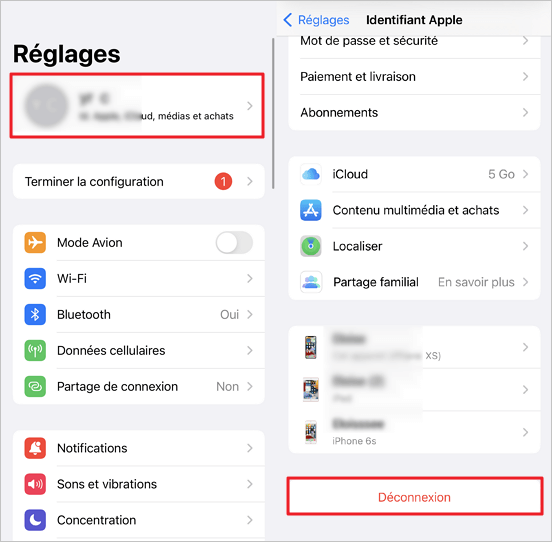
6 Mettre à jour le système iOS
Depuis la sortie d'iOS 16, les utilisateurs d'Apple entendent de temps en temps que les widgets iPhone sont disparus de l'écran principal ou ne marchent pas. La fonction de Widget d'écran d'accueil peut ne pas marcher à cause de la version obsolète du système iOS. Par conséquent, il est recommandé de vérifier s'il y a une mise à jour disponible.
Étape 1.Accédez aux Réglages > Mise à jour logicielle.
Étape 2.S'il y a une mise à jour disponible, cliquez sur Télécharger et installer pour installer la mise à jour.

Widget iPhone disparu après la mise à jour iOS - utiliser l'outil de réparation du système iOS
Lorsque vous ne trouvez pas une application installée sur iPhone ou le dans le gadget iPhone, cela peut être dû à une erreur système qui entraîne la fuite des paramètres de préférence. À ce stade, vous avez besoin d'un outil professionnel de réparation de logiciels iOS iMyFone Fixppo pour vous aider à restaurer tous les données sur votre iPhone ensemble.
Étape 1. Cliquez sur le bouton ci-dessous pour télécharger et installer iMyFone Fixppo sur votre ordinateur. Veuillez lancer l'application lorsque vous avez terminé.
Étape 2.Sélectionnez "Mode standard" et connectez l'iPhone et l'ordinateur avec un câble de transmission, puis cliquez pour aller à "Suivant".

Étape 3.Laissez Fixppo détecter automatiquement votre modèle de l'iPhone, sélectionnez la version de correctif correspondante dans la liste des versions de micrologiciel disponibles, puis cliquez sur "Télécharger" pour commencer à télécharger le micrologiciel.

Étape 4.Une fois le téléchargement terminé, il commence à entrer dans le programme de réparation que le gadget iPhone ne peut pas trouver, attendez patiemment que l'iPhone redémarre et vous pourrez à nouveau voir le gadget à l'écran.
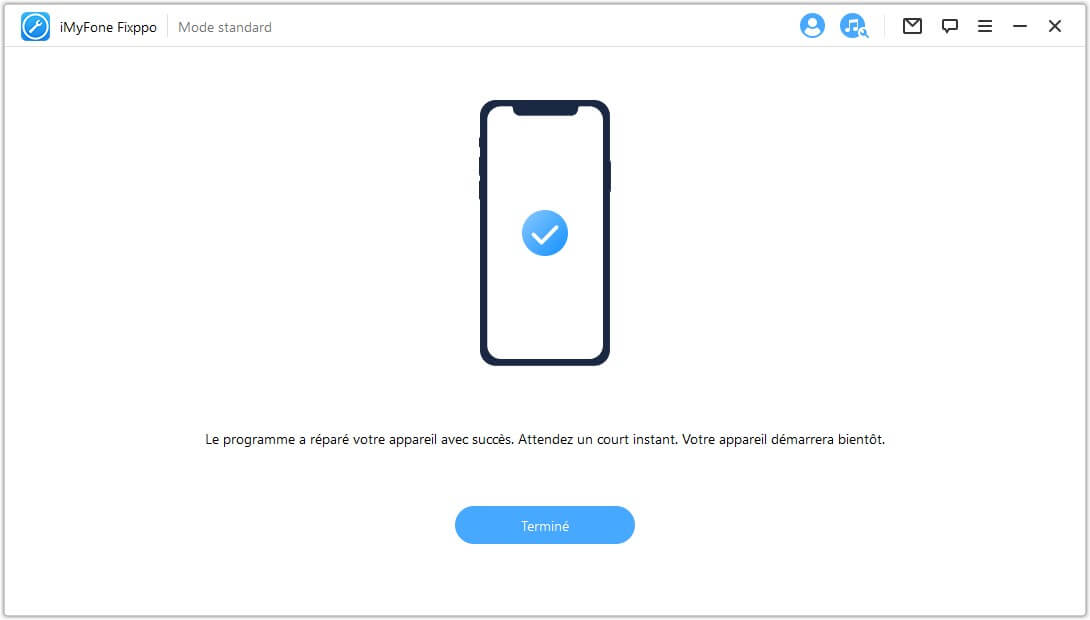
En plus de réparer les dysfonctionnements des wadgets iPhone, iMyFone Fixppo peut également corriger plus de 150 erreurs système telles que l'iPhone ne s'éteint plus, iPhone ne s'allume plus, Apple iD ne se connecte pas, etc.
FAQ sur les widgets iPhone
1 Peut-on mettre des widgets sur l'écran de verrouillage de l'iPhone ?
2 Quelle est la meilleure application gratuite de widgets pour iPhone ?
3 Comment mettre des widgets Photo sur iPhone ?
Étape 1. Sur l’écran d’accueil, maintenez appuyé sur une zone vide jusqu’à voir les icônes bouger.
Étape 2. Touchez le + dans le coin supérieur gauche.
Étape 3.Sélectionnez le widget Photo et choisissez sa taille.
Étape 4.Touchez Ajouter le widget.
Étape 5.Confirmez avec OK.
Conclusion
Si les widgets ont disparu sur l'iPhone, cela peut également avoir une relation significative avec votre système iPhone dans de nombreux cas. Une fois que le système ne parvient pas à mettre à jour les informations et à synchroniser le contenu normalement, les wadgets iPhone à l'App, donc si vous trouvez que le widgets est introuvable, le moyen le plus rapide et le plus efficace est d'utiliser iMyFone Fixppo pour vous aider à résoudre tous les problèmes sur votre iPhone.